Vai su HTTPS; non costa nulla, eppure ottieni posizionamento sui motori di ricerca e sicurezza.
HTTPS dovrebbe essere ovunque, e ultimamente, Google ha considerato questo come un segnale di ranking per i risultati dei suoi motori di ricerca.
Ci sono due ragioni principali per cui dovresti considerare di proteggere il tuo sito web con un certificato SSL.
- Sicurezza – per assicurare che i dati sensibili siano criptati da un browser utente al server web o al bordo della rete. Avere SSL dà anche un po’ di fiducia al visitatore che il tuo sito è sicuro.
- SEO – HTTPS è un nuovo segnale di ranking, e il grande capo ti sta guardando, quindi non rimanere indietro nella corsa.
Se sei preoccupato per il costo, allora lascia che ti ricordi che puoi ottenere il certificato SSL GRATIS da molti emittenti. E la maggior parte degli hosting condivisi offre SSL gratuito.
Ci sono molti modi per mettere questo reindirizzamento, e il seguente è il più semplice che trovo.
Apache
- Login al tuo server Apache e vai al percorso dove è installato.
- Vai alla cartella conf e fai un backup del file
httpd.conf - Apri
httpd.confusando il tuo editor vi (scegli il tuo editor preferito) - Assicurati che il modulo
mod_rewrite.sosia caricato
LoadModule rewrite_module modules/mod_rewrite.so- Se vedete che la linea precedente è commentata allora decommentatela
- aggiungete quanto segue alla fine del file
RewriteEngine On RewriteCond %{HTTPS} off RewriteRule (.*) https://%{HTTP_HOST}%{REQUEST_URI}- Riavvia il server web Apache per testarlo.
Un sito web configurato dovrebbe essere in grado di reindirizzare e accessibile su https.
Nginx
Login al server web Nginx e fai un backup del file nginx.conf o default.conf (qualsiasi file tu stia usando per la direttiva del server)
- Aggiungere il seguente nella direttiva del server
return 301 https://$server_name$request_uri;- Salvare il file e riavviare il server web Nginx.
Riavvia Nginx per testare il sito.
Cloudflare
Se stai sfruttando Cloudflare per le prestazioni e la sicurezza, allora avere un sito web attraverso HTTPS è molto facile.
- Entra in Cloudflare >> seleziona il sito
- Vai alla scheda SSL/TLS >> Certificati Edge

- Assicuratevi che sia attivato
C’è un altro modo, le regole della pagina.
- Vai a Regole di pagina
- Clicca “Crea regola di pagina”
- Inserisci l’URL (metti l’asterisco, in modo che il reindirizzamento avvenga per tutti gli URI)
- Clicca “Aggiungi un’impostazione” e seleziona “Usa sempre HTTPS” dal menu a tendina

- Clicca “Salva e distribuisci”
Sarà necessario qualche secondo, e sarete pronti ad avere il vostro sito web accessibile tramite https. Dopo aver usato Cloudflare, se il vostro sito si rompe a causa di contenuti misti, allora controllate la seguente guida.
Cloudflare SSL rompe WordPress & Joomla e come risolverlo
cPanel
Presumo che tu stia usando questo su una piattaforma di hosting condiviso. In primo luogo, è necessario assicurarsi che il provider di hosting offra SSL e abilitato per il tuo sito.
- Accedere al cPanel e andare al gestore dei file dove si può trovare
.htaccessfile - Aggiungere il seguente alla fine del file
RewriteEngine On RewriteCond %{HTTPS} off RewriteRule (.*) https://%{HTTP_HOST}%{REQUEST_URI}Nota: se vedete già “RewriteEngine On” nel vostro file esistente, allora non avete bisogno di duplicarlo.
- Salva il file e verifica il reindirizzamento.
SUCURI
SUCURI offre FREE cert sotto il piano WAF, e puoi abilitarlo navigando alla scheda HTTPS/SSL.
Prima, seleziona “Full HTTPS” in modalità SSL.

Secondo, seleziona “HTTPS only site” in protocol redirection.

Salva la configurazione, e in pochi secondi, avrai il tuo sito accessibile tramite https.
Kinsta
Kinsta, un hosting gestito WP premium offre il certificato Let’s Encrypt e permette di forzare HTTPS con un solo clic.
- Accedi a MyKinsta
- Seleziona il sito che vuoi abilitare e applicare HTTPS
- Vai a Strumenti e attiva Forza HTTPS
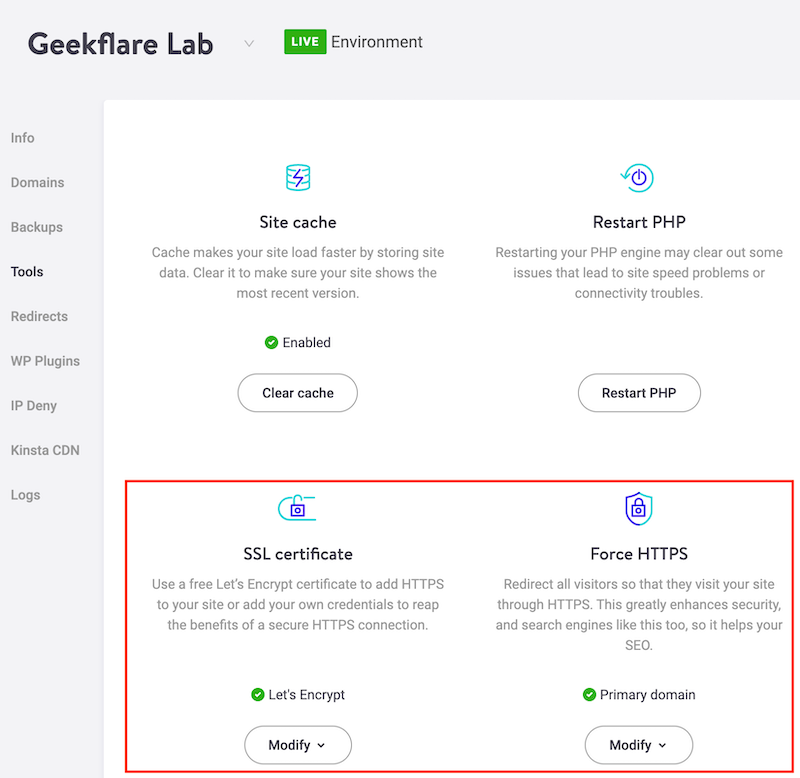
SiteGround
SiteGround ha il suo pannello di controllo (prima di cPanel) e ti permette di implementare la certificazione SSL GRATIS e ti dà un’opzione per forzare ogni richiesta a HTTP.
Per farlo,
- Login a SiteGround
- Vai alla scheda Siti web
- Seleziona Strumenti sito accanto al sito web

- Passa a Sicurezza >> HTTPS Enforce
- Attiva il pulsante per attivarlo

E poi?
Una volta impostato il reindirizzamento, assicurati che tutte le risorse vengano caricate su HTTPS. Puoi usare lo strumento Mixed Content Testing per verificare se qualche risorsa viene ancora caricata su HTTP.

E…